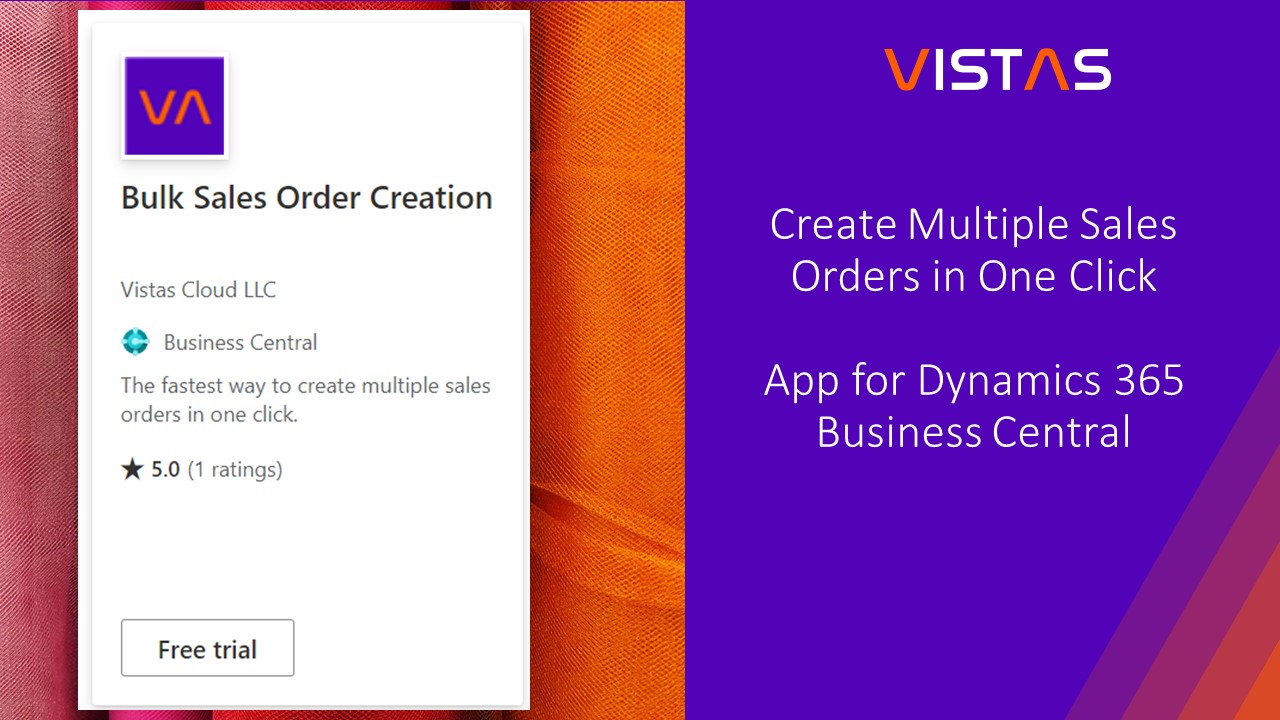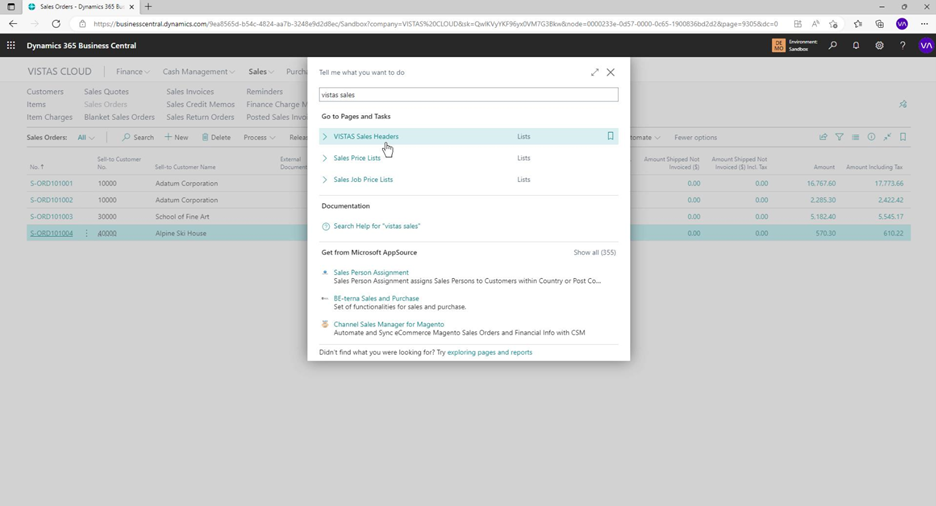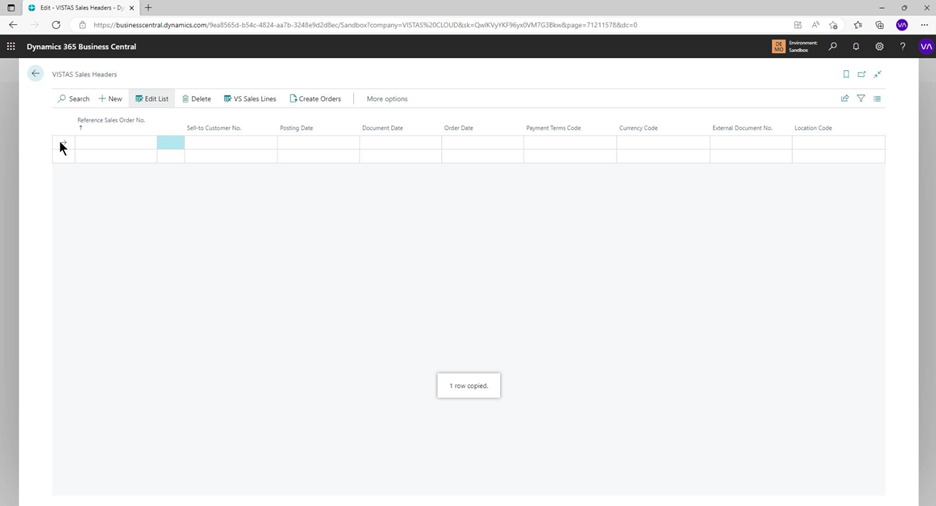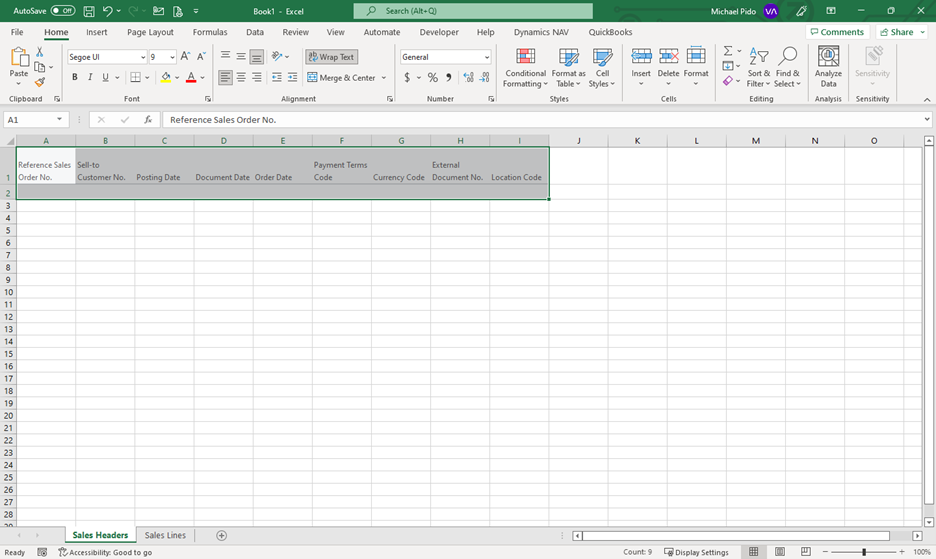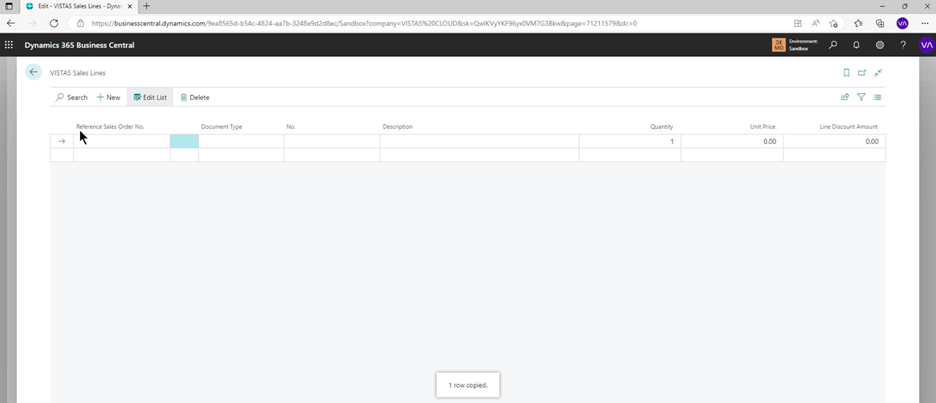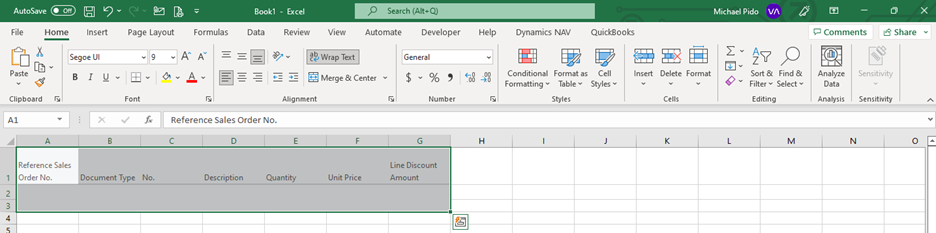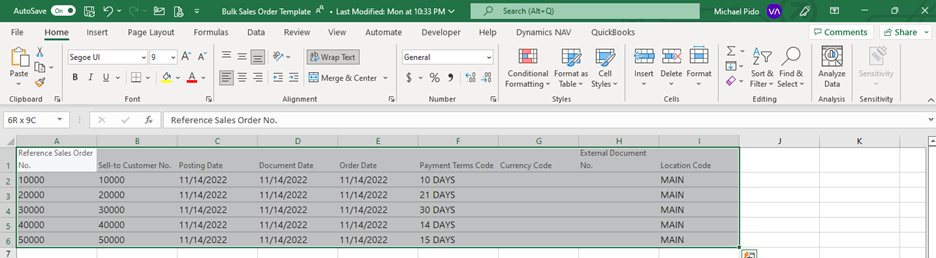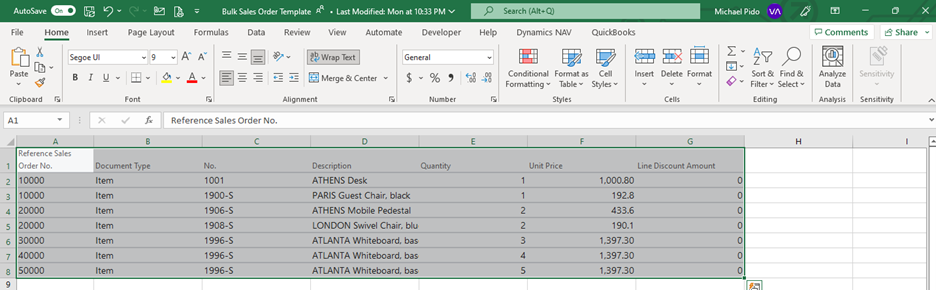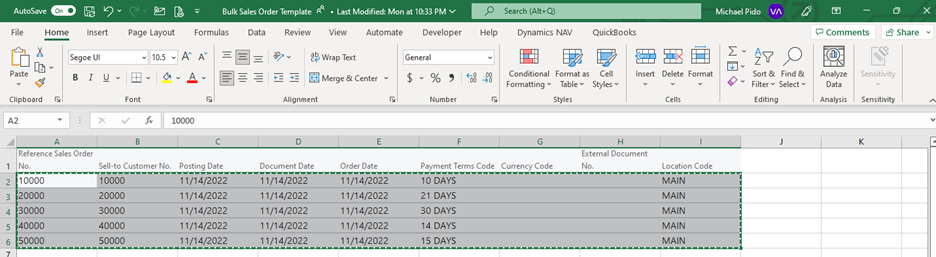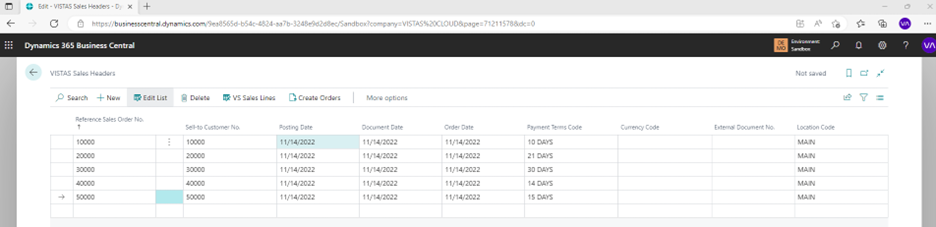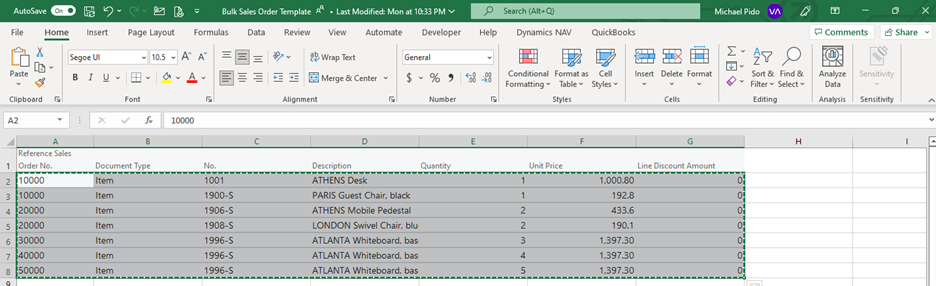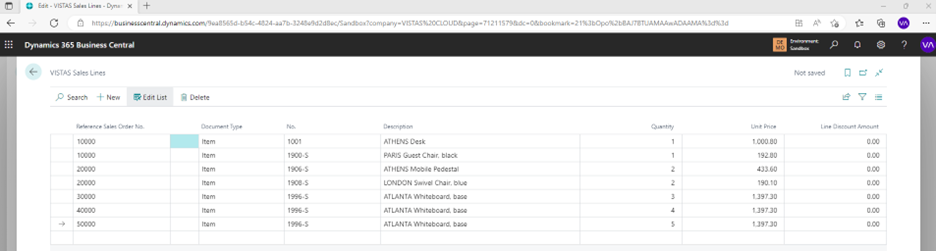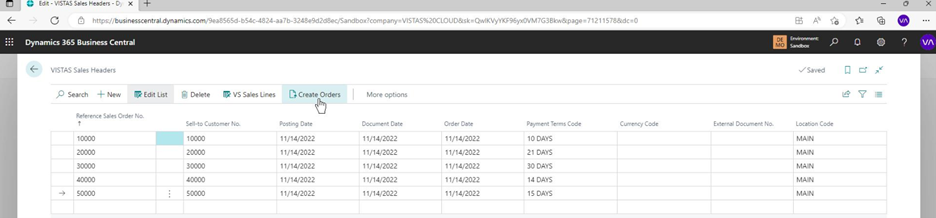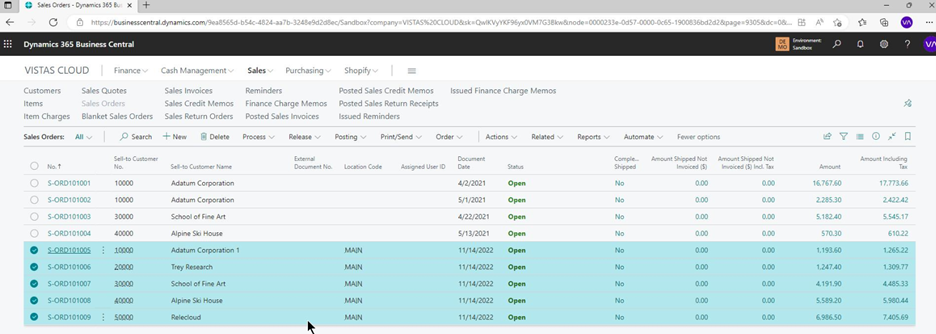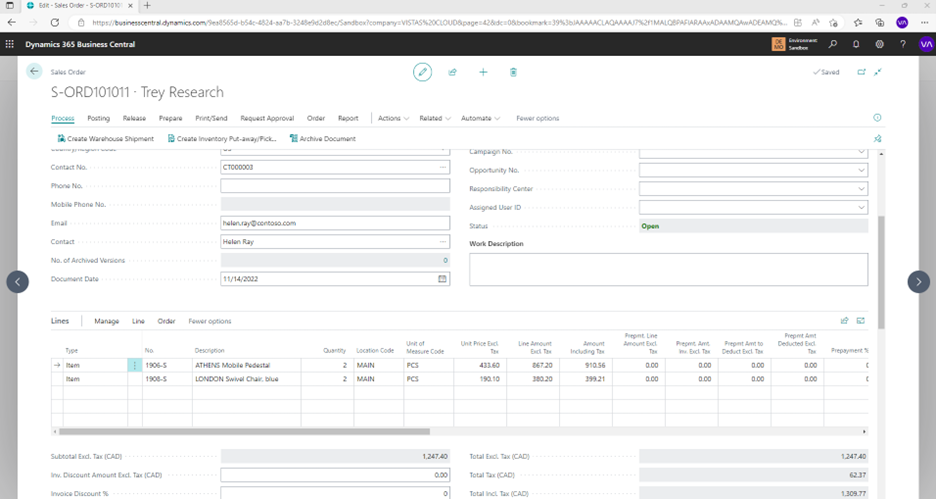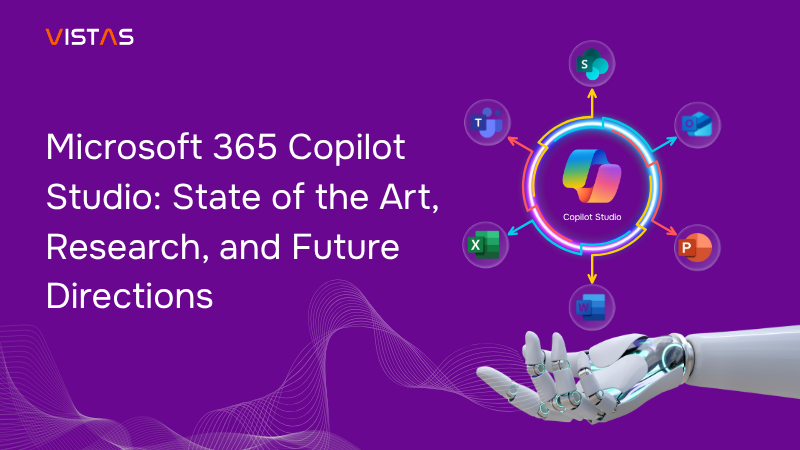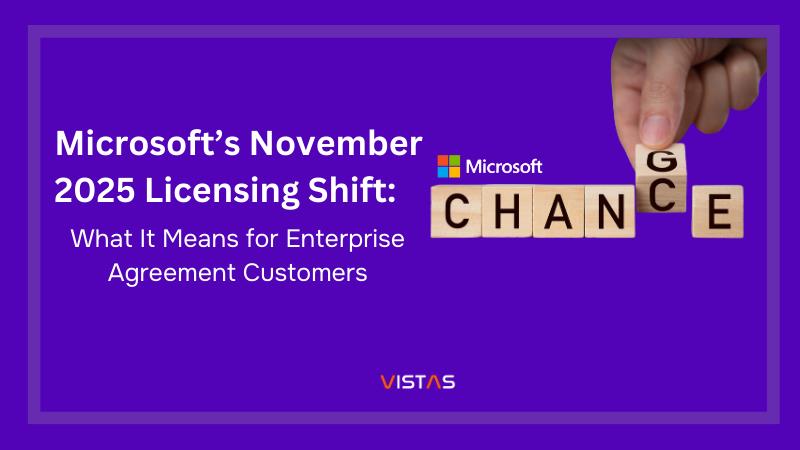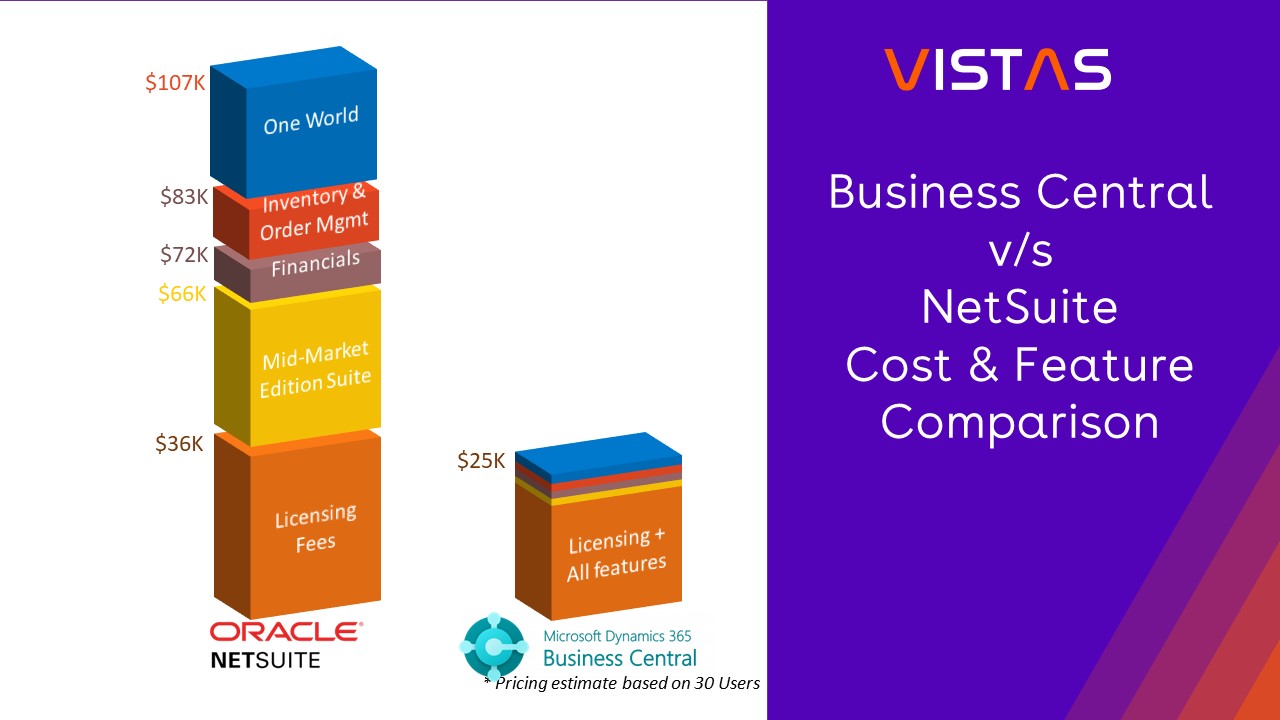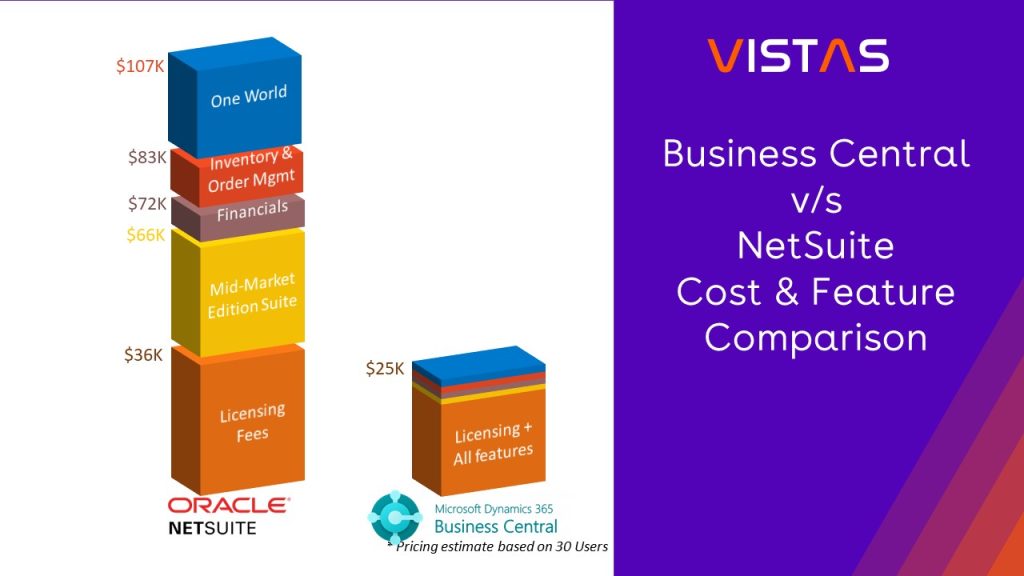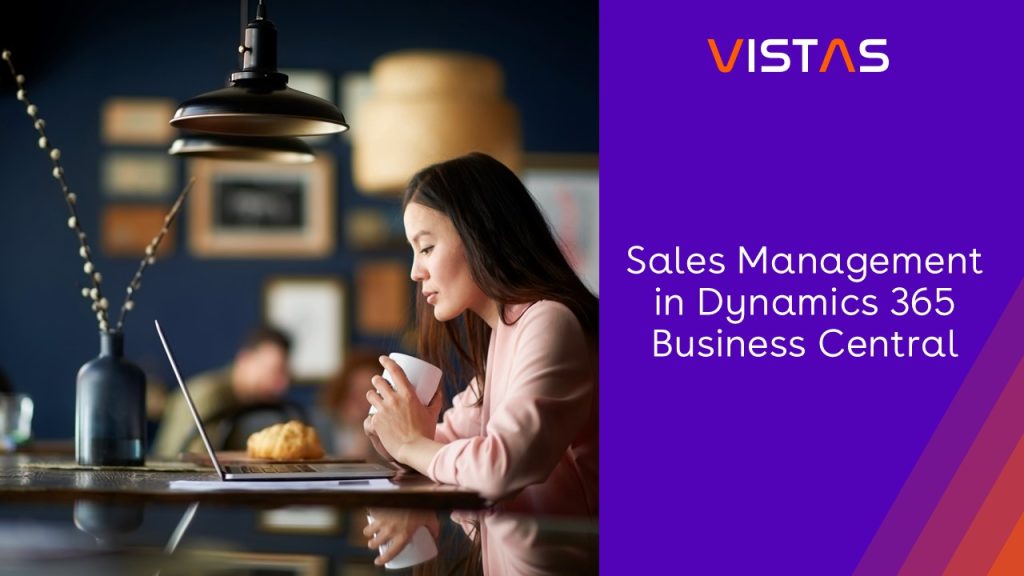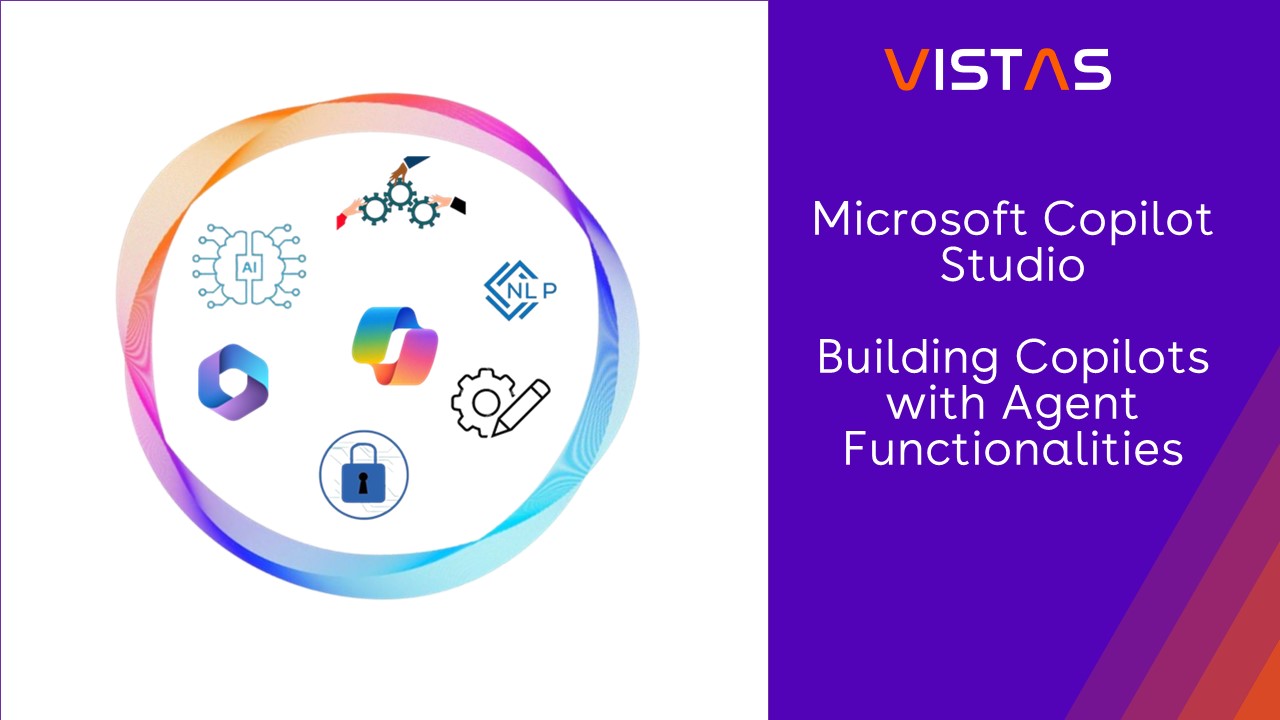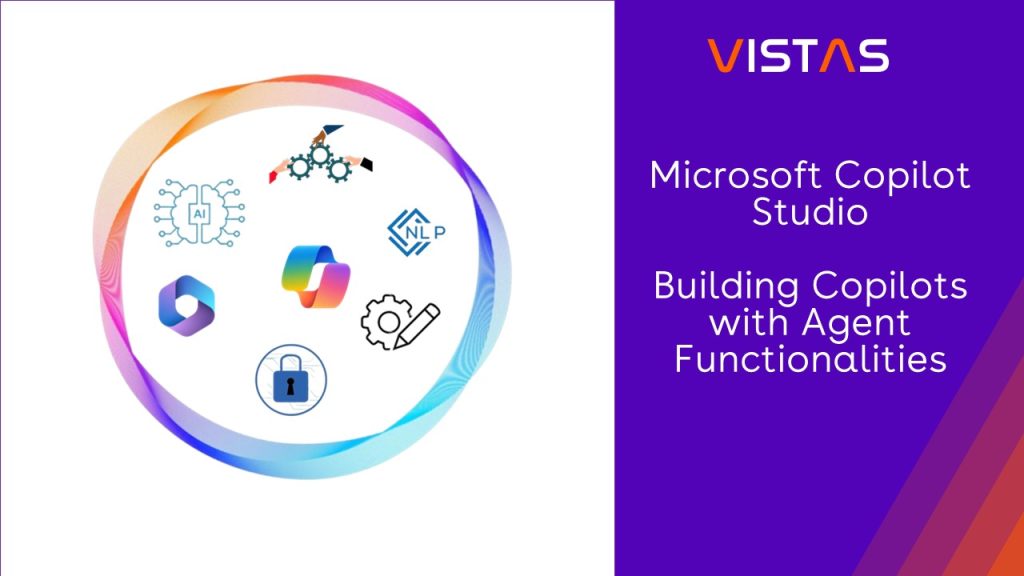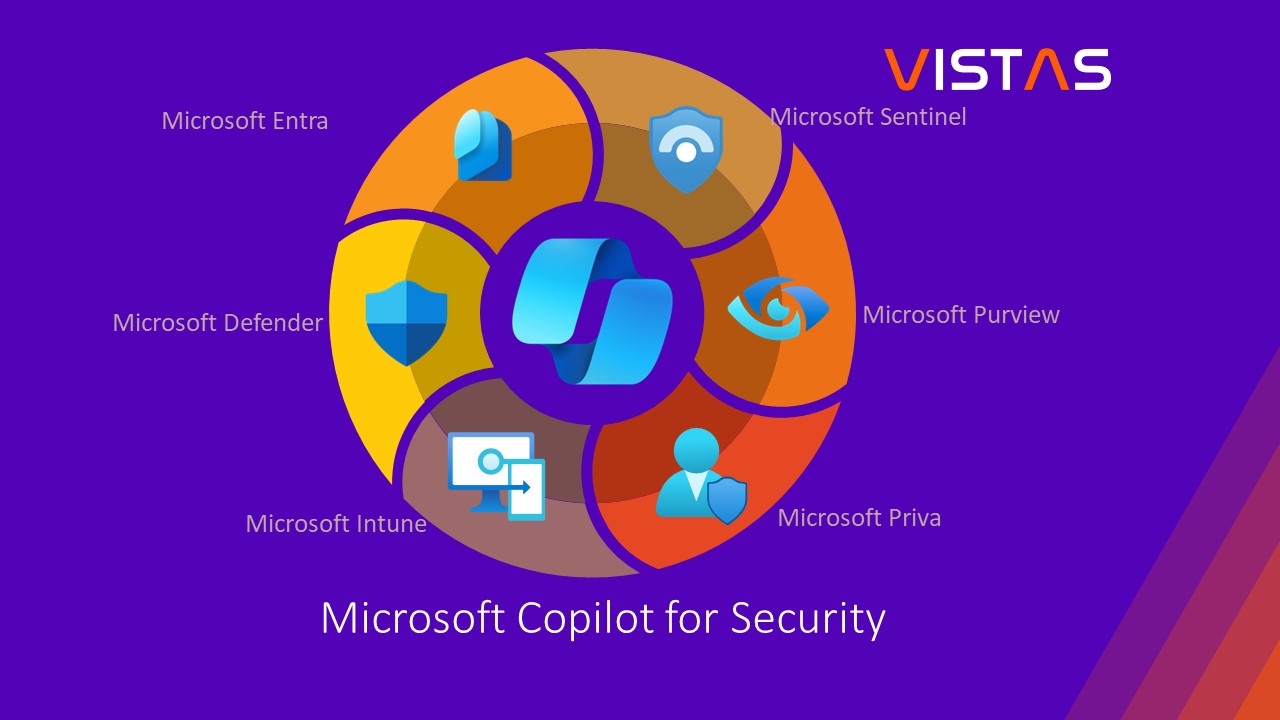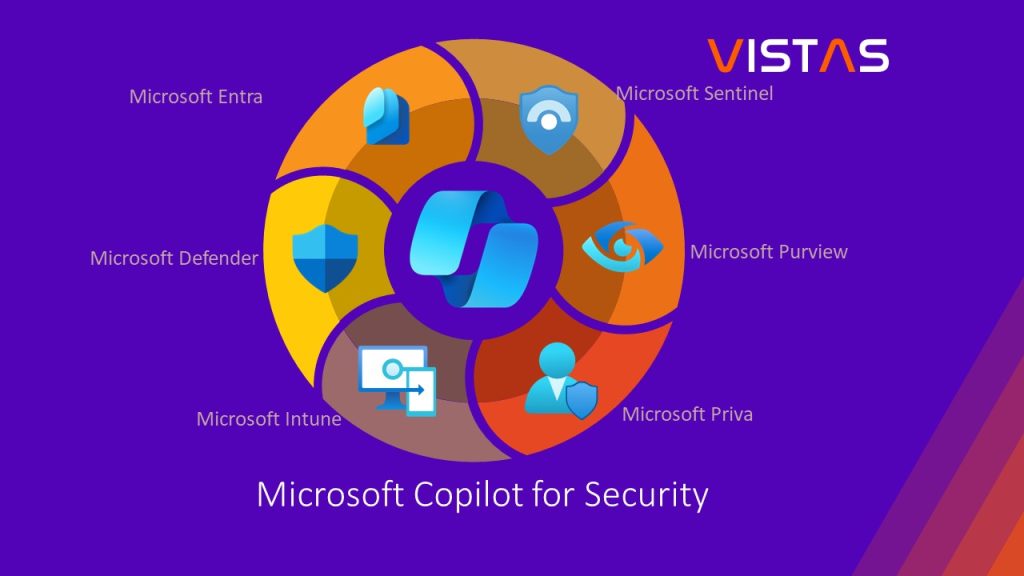Bulk Sales Order Creation for Microsoft Dynamics 365 Business Central
Bulk Sales Order Creation | Microsoft AppSource
The fastest way to create multiple sales orders in one click is to use the Bulk Sales Order Creation App. This App can be prepared in Excel by copying the template from Business Central. Fill out the necessary fields and copy them back to Business Central before clicking the Create Order button. This tool is also helpful to set up a new Business Central production environment.
Supported Editions:
- Microsoft Dynamics 365 Business Central Essentials
- Microsoft Dynamics 365 Business Central Premium
Supported Countries:
- All countries where Business Central is available.
Supported Language:
- English
Note:
- Any questions or need assistance with the setup please feel free to contact VISTAS CLOUD.
The following steps to make the Bulk Sales Order Creation work:
- Copying VISTAS Sales Header and Line templates from Business Central to Excel.
- Filling out the fields in Excel for Sales Headers and Lines.
- Copying Excel – Sales Headers and Lines to Business Central – VISTAS Sales Headers and Lines.
- Generating bulk sales orders by clicking the Create Orders action button from the VISTAS Sales Headers page.
Copying VISTAS Header and Line templates from Business Central to Excel
To copy and paste the templates, search for VISTAS Sales Headers in the Tell Me window and select the related link.
Select Edit List action and copy the row as a template by pressing control-c from your keyboard.
Paste the row to Excel by pressing control-v from your keyboard.
Open VISTAS Sales Lines.
Copy the VISTAS Sales Line – row.
Paste the row to Excel.
Filling out the fields in Excel for Sales Headers and Lines
Fill out fields for Sales Headers in Excel.
Fill out fields for Sales Lines in Excel. Please note that if the Unit Price is zero it will pull the price from the Item Card during the Bulk Sales Order Creation.
Copying Excel – Sales Headers and Lines to Business Central – VISTAS Sales Headers and Lines
Copy the sales header table to VISTAS Sales Headers.
Copy the sales line table to VISTAS Sales Lines.
Generating bulk sales order by clicking the Create Orders action button from VISTAS Sales Headers page
To generate Bulk Sales Order Creation, select Create Orders action button.
A bulk sales order has been created.